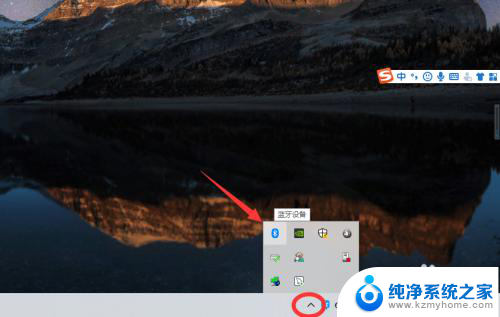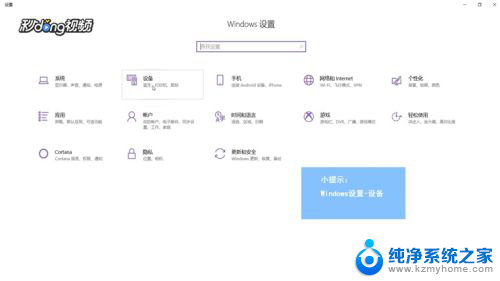蓝牙音响可以连接台式电脑吗 win10台式电脑蓝牙音箱连接方法
蓝牙音响可以连接台式电脑吗,蓝牙音响作为一种无线音频设备,能够给我们带来更加便捷的音乐享受,许多人对于蓝牙音响是否可以连接台式电脑存在疑问。特别是在使用Windows 10操作系统的台式电脑上,更是让人困惑。究竟win10台式电脑是否能够连接蓝牙音箱呢?如果可以又有哪些方法可以实现呢?接下来我们将为您详细介绍win10台式电脑连接蓝牙音箱的方法,让您尽情享受高品质的音乐体验。
方法如下:
1.先打开蓝牙音箱的开关,没电的话可以充着电打开开关!

2.在电脑右下角打开向上的箭头,点击蓝牙图标进入蓝牙界面。
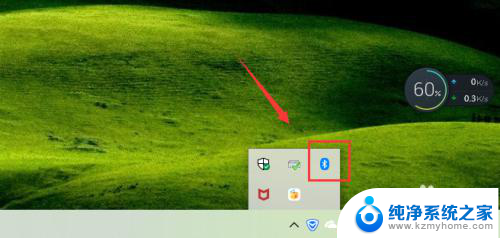
3.点击添加蓝牙或其它设备,如下图!
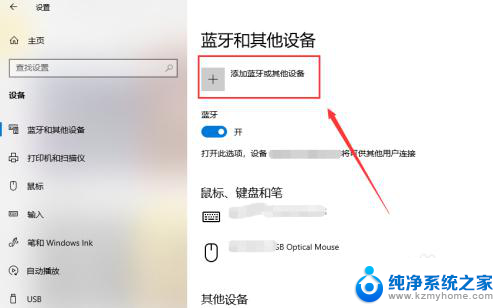
4.选择蓝牙,进行蓝牙设备的搜索工作!
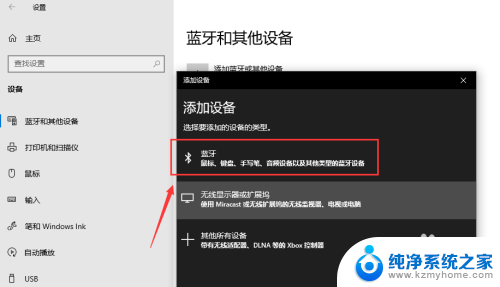
5.搜索到蓝牙音箱后点击音箱进入连接界面,连接需要一点时间!
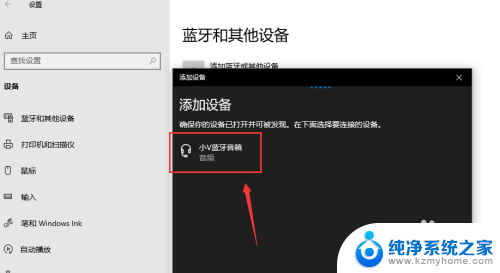
6.你的设备连接已经成功,这样就是蓝牙配对连接好啦。下面可以开始音乐播放了,我试了下很不错!
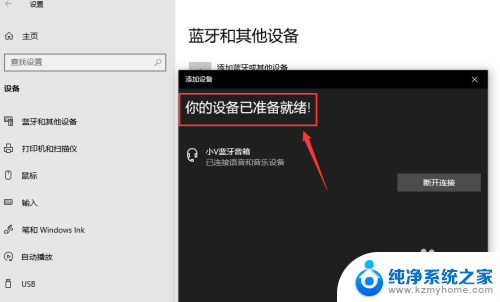

7.总结;
1、打开蓝牙音箱的开关
2、台式电脑打开蓝牙界面,搜索蓝牙设备
3、蓝牙设备进行配对,连接成功台式电脑就能播放声音了。
以上就是蓝牙音响能否连接台式电脑的全部内容,如果还有不清楚的用户,可以根据小编的方法来操作,希望能够帮助到大家。